Ez az oktatóanyag a 0x1000007e számú BSOD-hiba megoldására vonatkozó utasításokat tartalmaz: "SYSTEM_THREAD_EXCEPTION_NOT_HANDLED", az "smbdirect.sys" illesztőprogram okozta, Windows Server 2016 vagy Server 2012 rendszert futtató HP ProLiant ML350 Gen10 kiszolgálón R2.
A következő probléma fordul elő egy Windows Server 2016 rendszert futtató HP Proliant ML350 kiszolgálón: A kiszolgáló véletlenszerűen és nyilvánvaló ok nélkül összeomlik, kék képernyővel, amely a következő hibát jelzi:
"Problémát észleltünk, és a Windowst leállították a károk elkerülése érdekében
a számítógépére.
Úgy tűnik, hogy a problémát a következő fájl okozza: smbdirect.sys
SYSTEM_THREAD_EXCEPTION_NOT_HANDLED
Technikai információ:
*** LEÁLLÍTÁS: 0x1000007e (0xffffffffc0000005, 0xfffff803804fa7a0, 0xffffa780867fb1e8,
0xffffa780867faa30)|
*** smbdirect.sys – Cím: 0xffffff803804fa7a0, alap, 0xfffff803804e0000 DateStamp
0x57dacc39"
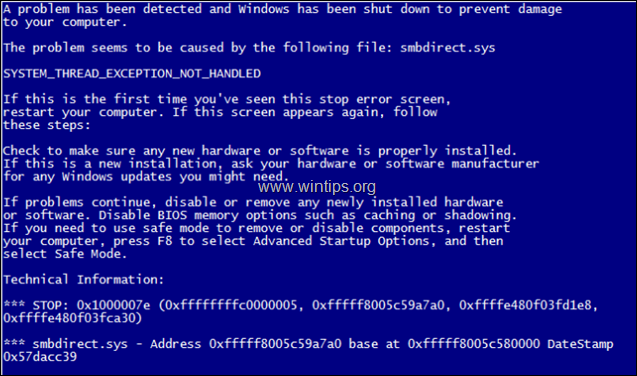
A 0x1000007e számú BSOD-hiba MEGJAVÍTÁSA: A RENDSZERSZÁLA KIVÉTELÉT NINCS KEZELÉS, a HP Proliant Server Gen 10 rendszeren Windows Server 2012 vagy 2016 rendszerrel.
1. módszer. Frissítse a hálózati adapterek illesztőprogramjait.
Miután sokat keresgéltem ezzel a kérdéssel kapcsolatban, azt találtam, hogy szerint Hewlett Packard Enterprise Support Center a 0x1000007e (0x7E) BSOD hiba, amelyet a Microsoft Windows Server 2012 R2 vagy Microsoft Windows Server 2016 rendszert futtató ProLiant Gen10 kiszolgálókon történő fájlmásolás során okozott.
Pontosabban a "SYSTEM_THREAD_EXCEPTION_NOT_HANDLED" kék képernyő hiba (0x7E) bármelyik HPE ProLiant Gen10 szerveren megjelenhet, a következő hálózati adapterek bármelyikével konfigurálva a HPE Intel i40eb illesztőprogrammal a Windows Server 2016/Windows Server 2012 R2 verzióhoz 1.8.83.0:
- HPE Ethernet 10 Gb 2 portos 568i adapter
- HPE Ethernet 1Gb 2 portos 368i adapter
- HPE Ethernet 1Gb 4 portos 369i adapter
- HPE Ethernet 1Gb 2 portos 368FLR-MMT adapter
- HPE Ethernet 10 Gb 2 portos 568FLR-MMT adapter
- HPE Ethernet 10Gb 2 portos 568FLR-MMSFP+ adapter
Tehát, ha ezen az eseten fut, folytassa, és telepítse a legújabb illesztőprogramot a hálózati adapterhez a telepített Windows Server verziónak megfelelően: *
- HPE Intel i40eb illesztőprogram Windows Server 2012 R2 1.8.109.0 verzióhoz
- HPE Intel i40eb illesztőprogram a Windows Server 2016 1.8.109.0 verziójához
* Megjegyzések:
1. A HP a legújabb verzió telepítését is javasolja HPE Intel Online firmware-frissítő segédprogram a Windows Server x64 Editions 5.1.3.0 verziójához
2. Ha a hálózati illesztőprogram telepítése után a BSOD probléma továbbra is fennáll, ellenőrizze a eredeti cikk a HPE Support Centerről frissítésekért, vagy folytassa az olvasást lent, és alkalmazza a következő megoldást.
2. módszer. Tiltsa le az SMB Direct illesztőprogramot (smsdirect.sys).
Miután megvizsgálta a 0x1000007e (0x7E) BSOD-hibát a BlueScreenView segédprogramot, azt tapasztaltam, hogy az összeomlást az SMB Network Direct Driver (smsdirect.sys) okozza.
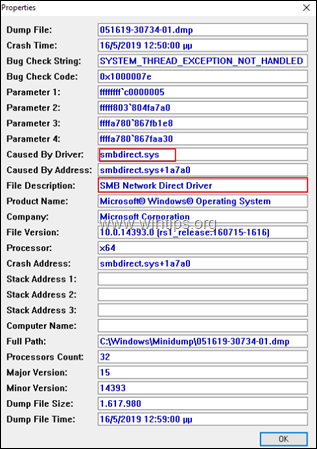
A Közvetlen SMB, a Windows Server 2012, a Windows Server 2012 R2 és a Windows Server 2016 rendszerben található szolgáltatás verziók, amelyek támogatják a távoli közvetlen memóriahozzáféréssel (RDMA) rendelkező hálózati adapterek használatát képesség. Az RDMA-val rendelkező hálózati adapterek teljes sebességgel, nagyon alacsony késleltetéssel működhetnek, miközben nagyon kevés CPU-t használnak. Az olyan munkaterheléseknél, mint a Hyper-V vagy a Microsoft SQL Server, ez lehetővé teszi, hogy a távoli fájlkiszolgáló hasonlítson a helyi tárhelyre.
Tehát a következő módszer a 0x1000007e BSOD-hiba megoldására az SMB Direct szolgáltatás letiltása. Ehhez:
1. Nyissa meg a PowerShellt, és adja ki a következő parancsot:
Set-NetOffloadGlobalSetting -NetworkDirect letiltva

2. Az SMB Direct letiltása után a 0x1000007e bsod problémát meg kell oldani.
* Jegyzet: Ha a jövőben újra szeretné engedélyezni az SMB Direct szolgáltatást, adja ki a következő parancsot a powershellben:
- Set-NetOffloadGlobalSetting -NetworkDirect engedélyezve
Ez az! Tudassa velem, ha ez az útmutató segített Önnek, és hagyja meg véleményét tapasztalatairól. Lájkold és oszd meg ezt az útmutatót, hogy másoknak is segíthess.
Köszönöm ezt. Pontosan ez volt a probléma a HP szerverem időszakos összeomlásával. Alkalmazza a javítást, és tartsa szemmel.